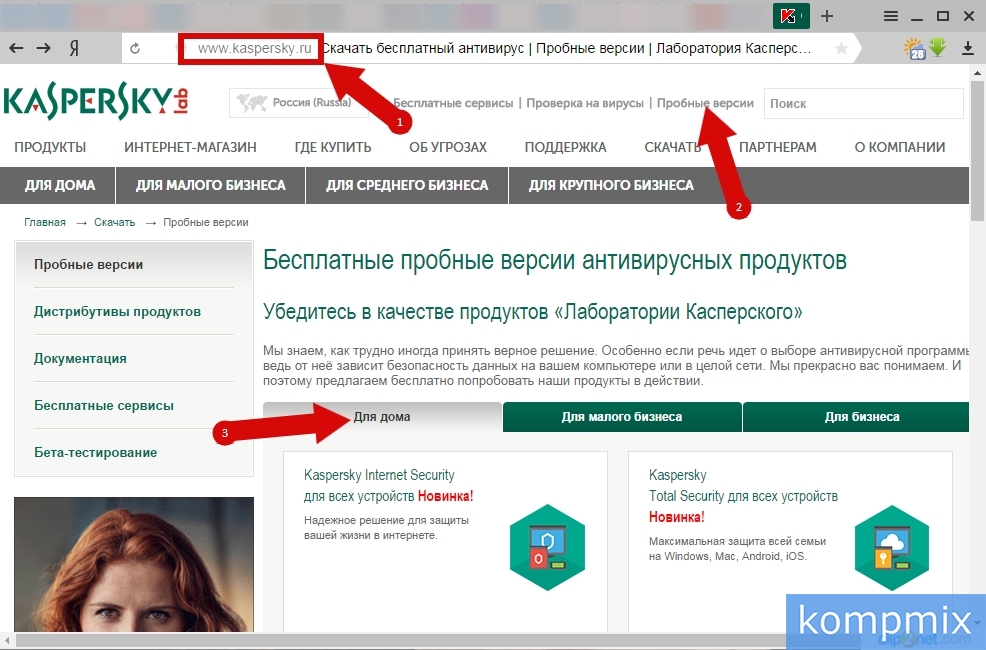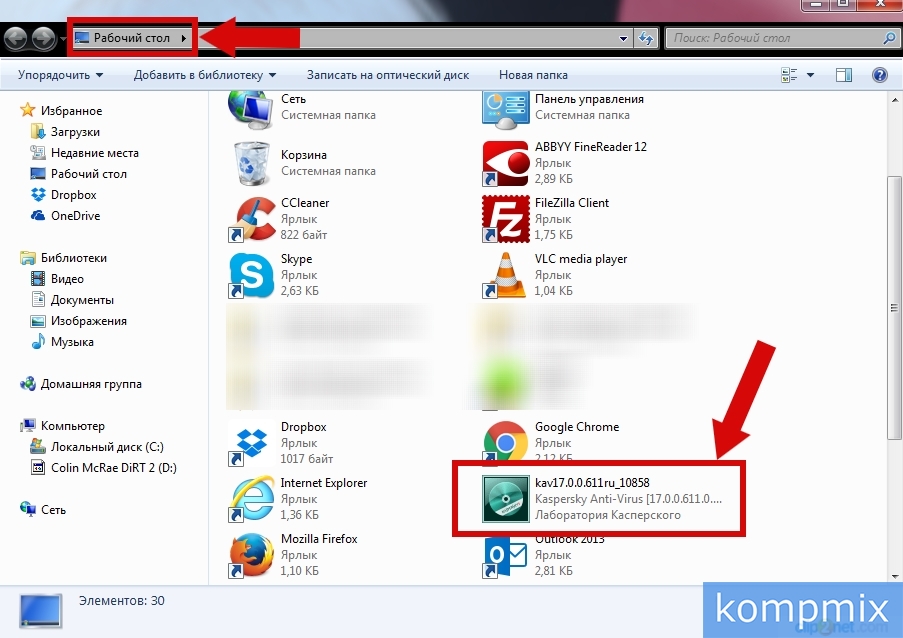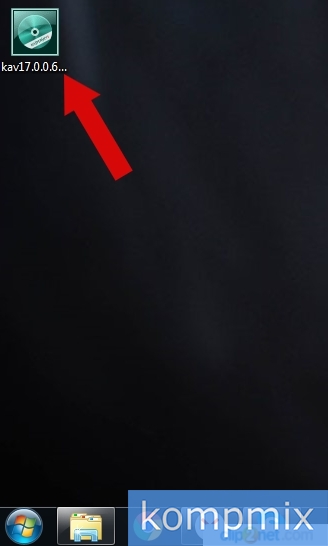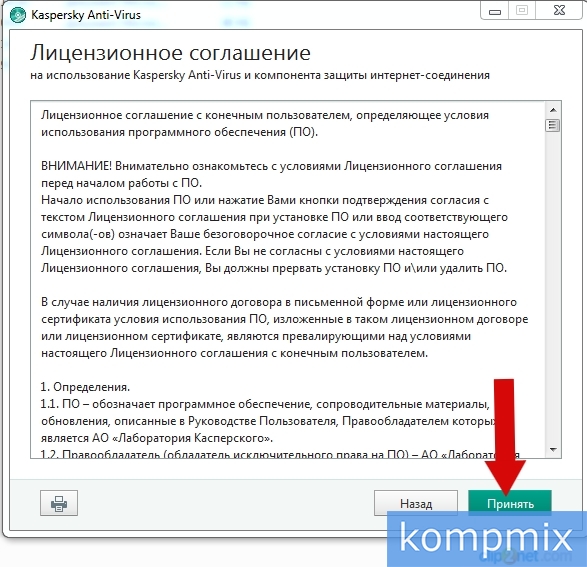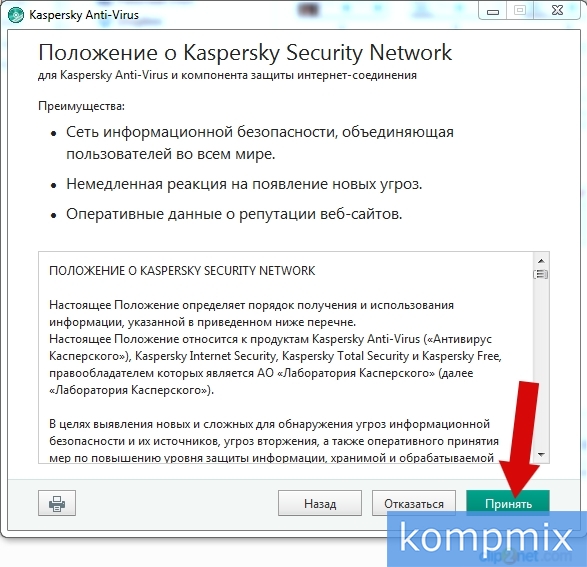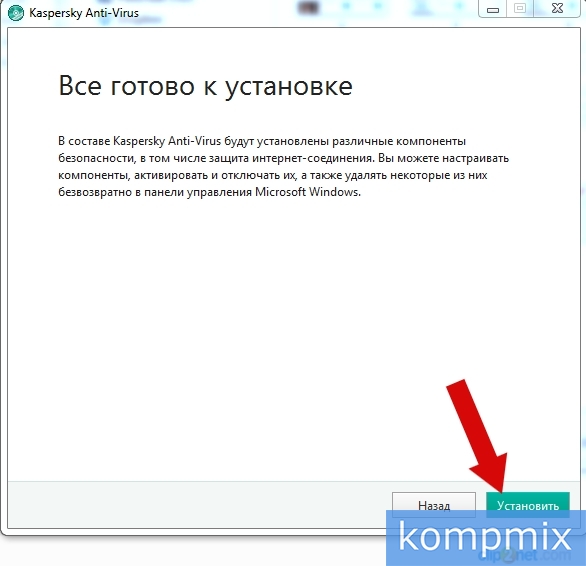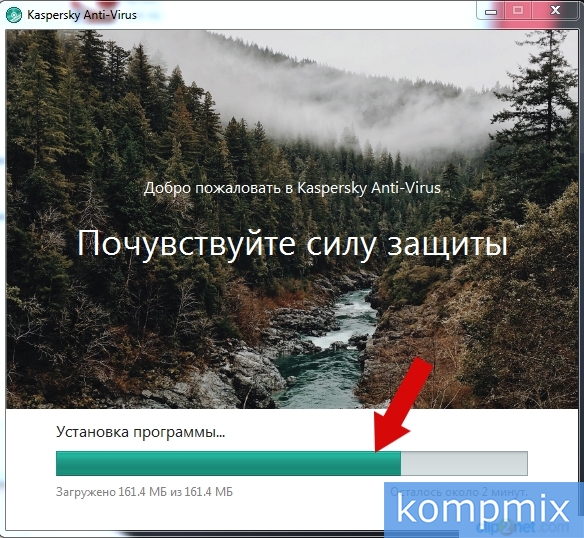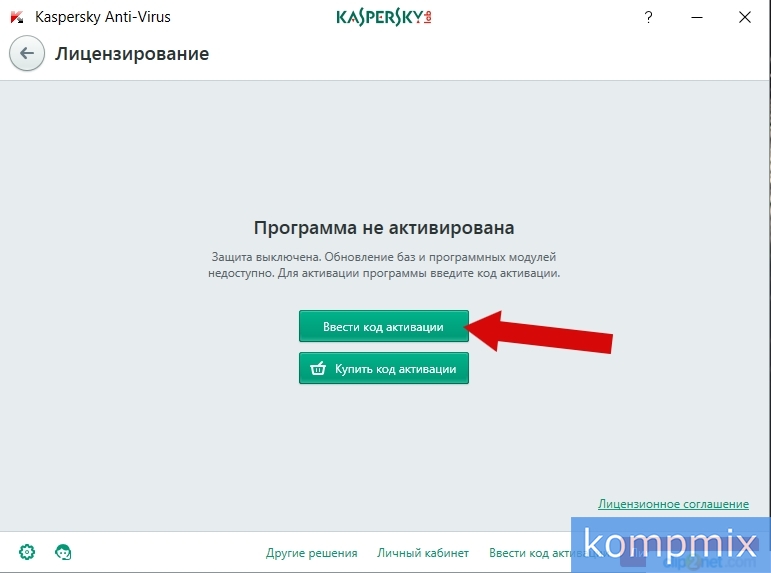Как установить защиту касперского
Инструкция по установке Kaspersky Internet Security 2021
Подготовительный этап
Проверьте ваш ПК на присутствие других антивирусных решений или несовместимого ПО. Если такое имеется, то удалите несовместимое программное обеспечение.
Перед началом инсталляции желательно закрыть все открытые приложения.
Установка
1. Загрузите установщик Kaspersky Internet Security с нашего сайта. После этого запустите его двойным кликом.
2. Кликните Продолжить.
3. Прочтите Лицензионное соглашение и нажмите Принять.
4. Прочитайте Положение об использовании и нажмите Принять.
5. Вместе с основным продуктом запускается установка Kaspersky Secure Conection, прочитайте дополнительную информацию и выберете Установить.
При установке начиная с Vista OS и заканчивая последней версией операционной системы Microsoft может возникнуть окошко Контроль учетных данных пользователя. Чтобы продолжить установку введите учетные данные администратора и выберите Да.
6. Когда инсталляция подойдет к концу выберете Завершить. Если Kaspersky Internet Security не запустилось автоматически, щелкните по ярлыку на рабочем столе.
7. Вам кратко расскажут про преимущества продукта. Можете нажать кнопку Пропустить.
8. Обезопасьте себя от рекламных баннеров и нежелательных рассылок установив соответствующие галочки и нажмите Завершить.
Как установить и активировать программу на нескольких ПК
Инсталляция и активация Kaspersky Internet Security на нескольких ПК проходит таким же способом, описанным выше. Чтобы произвести активацию антивирусного решения используйте один лицензионный ключ.
Как установить Антивирус Kaspersky Free 2021 MR3
Обновлено: 10.03.2021: Установка Антивируса Kaspersky Free 2021 MR3: Поддержка Windows 10, версия 21H1 и улучшения веб-антивируса.
Обновлено: 12.08.2020: «Лаборатории Касперского» объявила о прекращении поддержки Антивируса Kaspersky Free и рекомендует перейти на Kaspersky Security Cloud Free. Однако, с релизом новой линейки Антивируса Касперского 2021, вы по-прежнему можете установить версию Kaspersky Free 2021 на ваш компьютер, используя представленную ниже инструкцию.
Kaspersky Free – бесплатный Антивирус Касперского. Решение предлагает файловую защиту в режиме реального времени, веб-антивирус, защиту от сетевых атак, мониторинг активности и почтовый антивирус, а также облачные технологии Kaspersky Security Network.
Как установить Антивирус Kaspersky Free 2021
Если вы хотите установить новую версию Kaspersky Free 2021 MR3, то можете использовать дистрибутив Kaspersky Internet Security 2021, выполнив следующие действия:
Команда /pPRODUCTTYPE=kfa
1. Скачайте полный установочный файл Kaspersky Internet Security 21.3.10.391 (MR3):
2. Запустите командную строку от имени администратора: введите cmd в поиске меню Пуск и в контекстном меню приложения Командная строка выберите пункт “Запуск от имени администратора”.
3. Выполните следующую команду, в зависимости от расположения установочного файла (в примере папка C:\Downloads\), используя параметры /pPRODUCTTYPE=kfa и /s (тихая установка):
4. Завершите установку, запустив антивирус с помощью ярлыка Kaspersky Free на рабочем столе: активируйте бесплатную версию.
Как установить программу
Kaspersky Anti-Virus устанавливается на компьютер в интерактивном режиме с помощью мастера установки.
Количество и последовательность шагов мастера установки зависит от региона, в котором вы устанавливаете программу. Если вы устанавливаете программу на территории Европейского союза, мастер установки предложит вам принять дополнительные соглашения об обработке персональных данных.
Если программа будет использована для защиты более чем одного компьютера (максимально допустимое количество компьютеров определяется условиями Лицензионного соглашения), то процедура установки будет одинаковой на всех компьютерах.
Чтобы установить Kaspersky Anti-Virus на ваш компьютер,
на установочном диске запустите файл с расширением exe.
Далее установка программы выполняется с помощью стандартного мастера установки.
В некоторых регионах установочный диск не содержит установочного пакета программы. На установочном диске содержится только файл autorun, при запуске которого открывается окно загрузки программы.
Чтобы установить Kaspersky Anti-Virus с помощью файла autorun, выполните следующие действия:
При нажатии на кнопку Скачать и установить в «Лабораторию Касперского» отправляется информация о версии вашей операционной системы.
Далее установка программы выполняется с помощью стандартного мастера установки.
Для установки Kaspersky Anti-Virus вы также можете самостоятельно скачать установочный пакет из интернета. При этом для некоторых языков локализации мастер установки отображает несколько дополнительных шагов установки.
Вместе с программой устанавливаются расширения для браузеров, обеспечивающие безопасную работу в интернете.
Вместе с Kaspersky Anti-Virus устанавливается программа Kaspersky Secure Connection, предназначенная для включения безопасного соединения с помощью Virtual Private Network (VPN). Вы можете удалить Kaspersky Secure Connection независимо от программы Kaspersky Anti-Virus. Если в вашей стране запрещено использование VPN, программа Kaspersky Secure Connection не устанавливается.
Как установить программу
Kaspersky Internet Security устанавливается на компьютер в интерактивном режиме с помощью мастера установки.
Количество и последовательность шагов мастера установки зависит от региона, в котором вы устанавливаете программу. Если вы устанавливаете программу на территории Европейского союза, мастер установки предложит вам принять дополнительные соглашения на обработку персональных данных, а также подтвердить, что вам уже исполнилось 16 лет.
Если программа будет использована для защиты более чем одного компьютера (максимально допустимое количество компьютеров определяется условиями Лицензионного соглашения), то процедура установки будет одинаковой на всех компьютерах.
Чтобы установить Kaspersky Internet Security на ваш компьютер,
на установочном диске запустите файл с расширением exe.
Далее установка программы выполняется с помощью стандартного мастера установки.
В некоторых регионах установочный диск не содержит установочного пакета программы. На установочном диске содержится только файл autorun, при запуске которого открывается окно загрузки программы.
Чтобы установить Kaspersky Internet Security с помощью файла autorun, выполните следующие действия:
При нажатии на кнопку Скачать и установить в «Лабораторию Касперского» отправляется информация о версии вашей операционной системы.
Далее установка программы выполняется с помощью стандартного мастера установки.
Для установки Kaspersky Internet Security вы также можете самостоятельно скачать установочный пакет из интернета. При этом для некоторых языков локализации мастер установки отображает несколько дополнительных шагов установки.
Вместе с программой устанавливаются расширения для браузеров, обеспечивающие безопасную работу в интернете.
При первом запуске программы Kaspersky Internet Security с момента ее установки воспроизведение или запись аудио и видео могут быть прерваны в программах записи или воспроизведения аудио и видео. Это необходимо для того, чтобы включилась функциональность контроля доступа программ к устройствам записи звука. Системная служба управления средствами работы со звуком будет перезапущена при первом запуске программы Kaspersky Internet Security.
Вместе с Kaspersky Internet Security устанавливается программа Kaspersky Secure Connection, предназначенная для включения безопасного соединения с помощью Virtual Private Network (VPN). Вы можете удалить Kaspersky Secure Connection независимо от программы Kaspersky Internet Security. Если в вашей стране запрещено использование VPN, программа Kaspersky Secure Connection не устанавливается.
Как бесплатно установить антивирус Лаборатории Касперского
Как скачать
Начнем с того, что перейдем на официальный сайт антивирусной программы kaspersky.ru. Затем переходим в раздел «Пробные версии» и кликнем вкладку «Для дома».
Далее из перечня выберите антивирусную программу и нажмите кнопку «Пробная версия». В данной пошаговой инструкции для примера будет показано как скачать и установить антивирусную программу «Kaspersky Anti-Virus».
Для загрузки пакета с установочными файлами я использую Яндекс.браузер. На этом этапе щелкните кнопку «Загрузки» и в открывшемся окошке дважды кликните левой кнопкой мыши по пакету с установочными файлами. Для того, чтобы перейти к папке с загруженными файлами жмем строку «Все загрузки».
Теперь жмем «Открыть папку».
В новом окне Вам открылась папка, куда был загружен пакет с установочными файлами антивирусной программы.
Как установить антивирус
Для начала установки антивирусной программы необходимо дважды кликнуть левой кнопкой мыши по иконке с установочными файлами программы.
На этом этапе жмем кнопку «Продолжить».
Для продолжения установки антивируса необходимо принять условия лицензионного соглашения, для этого жмем кнопку «Принять».
Следующим шагом соглашаемся с условиями положения, кликнув кнопку «Принять».
Теперь жмем кнопку «Установить».
На этом этапе Вы увидите процесс установки антивирусной программы от Лаборатории Касперского.
При начале работы с программой у Вас могут возникнуть проблемы с отсутствием лицензии. Для активации пробной версии программы жмем «Ввести код активации».
Теперь нажмите кнопку «Ввести код активации».
Вводим код и жмем кнопку «Активировать». Как получить бесплатный код активации антивирусной программы
Антивирусная программа готова к защите Вашего компьютера. Если информация помогла Вам – жмите Спасибо!